-
O que é a migração ao vivo do Hyper-V?
-
Preparação antes da migração ao vivo do Hyper-V
-
Como realizar a migração ao vivo do Hyper-V passo a passo?
-
Como migrar uma VM do Hyper-V com o Vinchin Backup & Recovery?
-
Perguntas frequentes sobre migração ao vivo do Hyper-V
-
Conclusão
A migração ao vivo é uma funcionalidade muito útil para a gestão de ambientes virtuais. Com esta funcionalidade, as máquinas virtuais e servidores não precisam ser desligados e os sistemas empresariais não serão interrompidos.
Se você está familiarizado com o VMware, deve conhecer o VMware vMotion, que é o recurso de migração em tempo real no vSphere. Existe um recurso semelhante ao Hyper-V vMotion ou, melhor dizendo, o Hyper-V suporta migração em tempo real?
A resposta é sim. O Hyper-V oferece suporte à migração ao vivo. Ele não tem um nome como o VMware vMotion, e é simplesmente chamado de migração ao vivo. Veja como se preparar para usá-lo e como utilizá-lo.
O que é a migração ao vivo do Hyper-V?
A migração ao vivo do Hyper-V é um recurso do Windows Server, introduzido pela primeira vez no Windows Server 2008 R2, que permite migrar uma máquina virtual (VM) de um host Hyper-V para outro enquanto ela está em execução. Em comparação com a migração normal do Hyper-V, o tempo de inatividade é significativamente reduzido durante a manutenção do servidor, atualização do servidor e muitas outras situações em que, anteriormente, era necessário desligar a VM ou o host.
Existem algumas limitações e requisitos para a migração ao vivo do Hyper-V. Você deve compreendê-los na seção a seguir ou consultando a documentação do Microsoft Hyper-V. Se você não puder realizar a migração ao vivo, ainda existem outros métodos para migrar uma máquina virtual do Hyper-V para outro host.
Preparação antes da migração ao vivo do Hyper-V
Se o sistema operacional do host for anterior ao Windows Server 2016, a primeira coisa é configurar um cluster de failover do Hyper-V, composto por vários servidores conectados fisicamente.
Se estiver a utilizar o Windows Server 2016 ou uma versão mais recente, são necessárias algumas configurações complicadas na camada de software. Pode consultar os documentos da Microsoft.
Exceto por isso, você deve ter dois servidores com a mesma ou semelhante configuração, incluindo CPU, sistema operacional, o mesmo switch virtual, etc., para garantir a migração bem-sucedida da máquina virtual.
Também é necessário fixar os endereços IP dos servidores para garantir que o servidor de origem e o servidor de destino estejam sempre disponíveis.
Prepare o armazenamento compartilhado para os servidores no cluster de failover. Também é recomendável usar o armazenamento compartilhado ao criar uma nova máquina virtual. Caso contrário, será necessário reconfigurar a máquina virtual antes da migração ao vivo.
O último passo é ativar a migração ao vivo.
No Gerenciador do Hyper-V, clique com o botão direito no host > selecione Configurações do Hyper-V > na guia Servidor > selecione Migrações Ativas > verifique se os endereços IP estão corretos > selecione Usar estes endereços IP para migração ativa > clique em Aplicar
Você também pode usar o Microsoft PowerShell para ativar a migração ao vivo digitando o comando abaixo:
Enable-VMMigration -ComputerName <Host Name> -Passthru
Substituindo <Host Name> pelo nome do host específico.
Como realizar a migração ao vivo do Hyper-V passo a passo?
Como todos os preparativos já foram concluídos, está na hora de migrar a máquina virtual do Hyper-V.
Abra o Gerenciador do Hyper-V > clique com o botão direito no Gerenciador do Hyper-V no canto superior esquerdo > selecione Conectar-se ao Servidor > adicione o servidor de destino ou origem > em seguida, localize a máquina virtual que deseja migrar e clique com o botão direito nela > selecione Mover > siga o Assistente de Movimentação para configurar tudo > revise as informações da tarefa > clique em Concluir e aguarde a conclusão da tarefa
Você também pode usar o Microsoft PowerShell para executar a migração ao vivo do Hyper-V digitando o comando abaixo:
Move-VM -Name '<VM Name>' -DestinationHost '<Host Name>' -IncludeStorage
Substituindo <VM Name> e <Host Name> pelo código real.
As capacidades do Gerenciador do Hyper-V são limitadas, pois ele não consegue facilitar todas as migrações de máquinas virtuais, como a migração V2V. Portanto, se você deseja ter mais opções, como migrar uma máquina virtual do Hyper-V para o VMware, será necessário utilizar uma ferramenta profissional.
Como migrar uma VM do Hyper-V com o Vinchin Backup & Recovery?
Vinchin Backup & Recovery não apenas ajuda a fazer backup da VM do Hyper-V, mas também recupera a VM para outro host do Hyper-V, ESXi, XenServer, Proxmox, etc. (V2V), sem desligar o servidor.
O sistema de backup pode ser implantado rapidamente e a tecnologia de backup sem agente não exige que você instale um agente em cada máquina virtual, permitindo que você inicie o backup do Hyper-V imediatamente.
Existem diversos tipos de estratégias de backup. Você pode criar um plano personalizado de backup com agendamento, backup incremental, BitDetector (extração avançada de dados para economizar mais espaço efetivo de armazenamento de backup), política de retenção GFS (para armazenamento de longo prazo), deduplicação e compressão de dados (economizando até 60% do espaço de armazenamento de backup), entre outros.
Às vezes, você pode precisar apenas de alguns dados do backup do Hyper-V, e a Recuperação Granular ajudará você a extrair diretamente os arquivos desejados.
Por exemplo, se desejar migrar uma máquina virtual do Hyper-V para o VMware:
1. Basta selecionar o backup da máquina virtual Hyper-V de destino
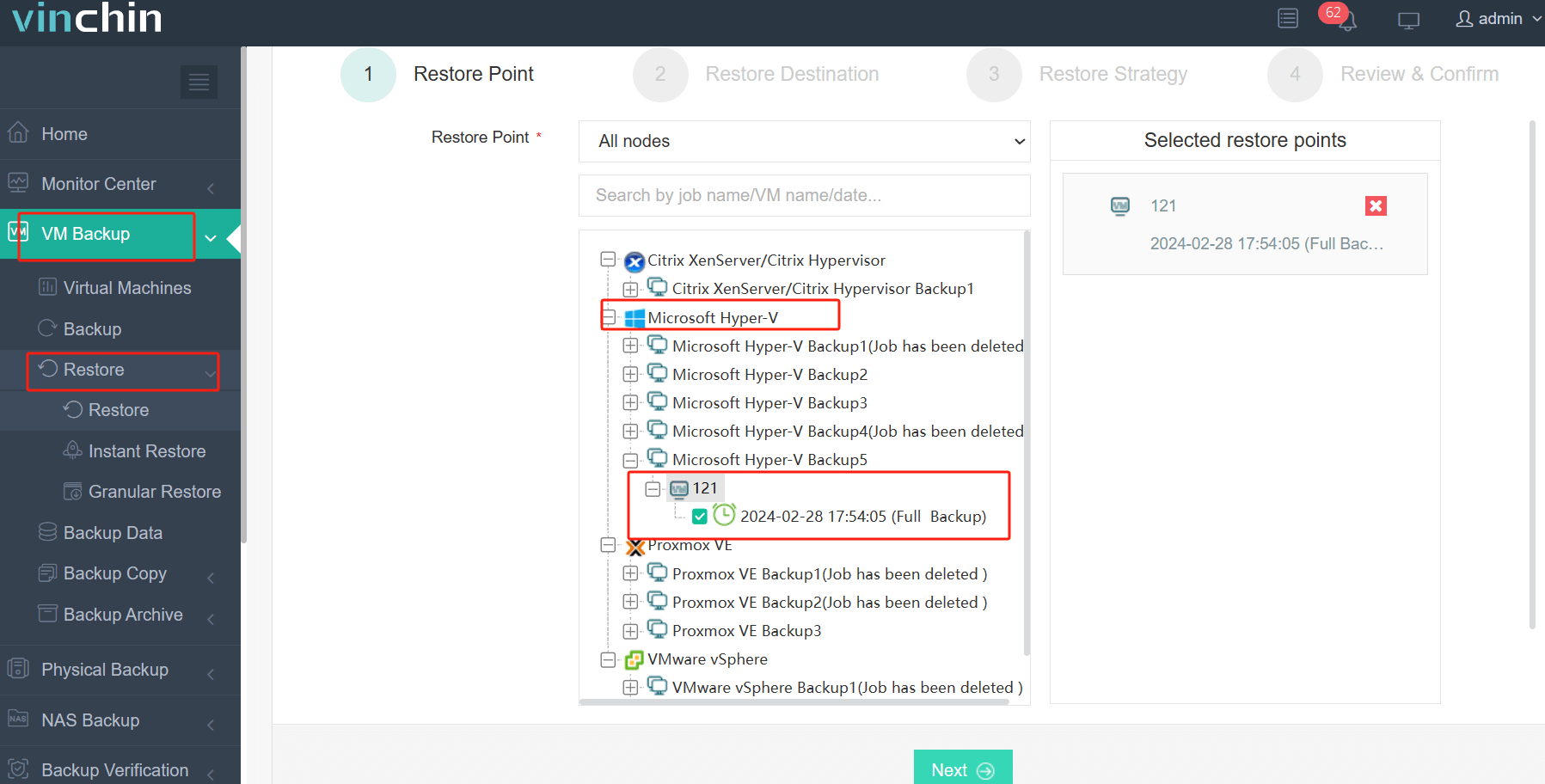
2. Selecione um host VMware como host de destino
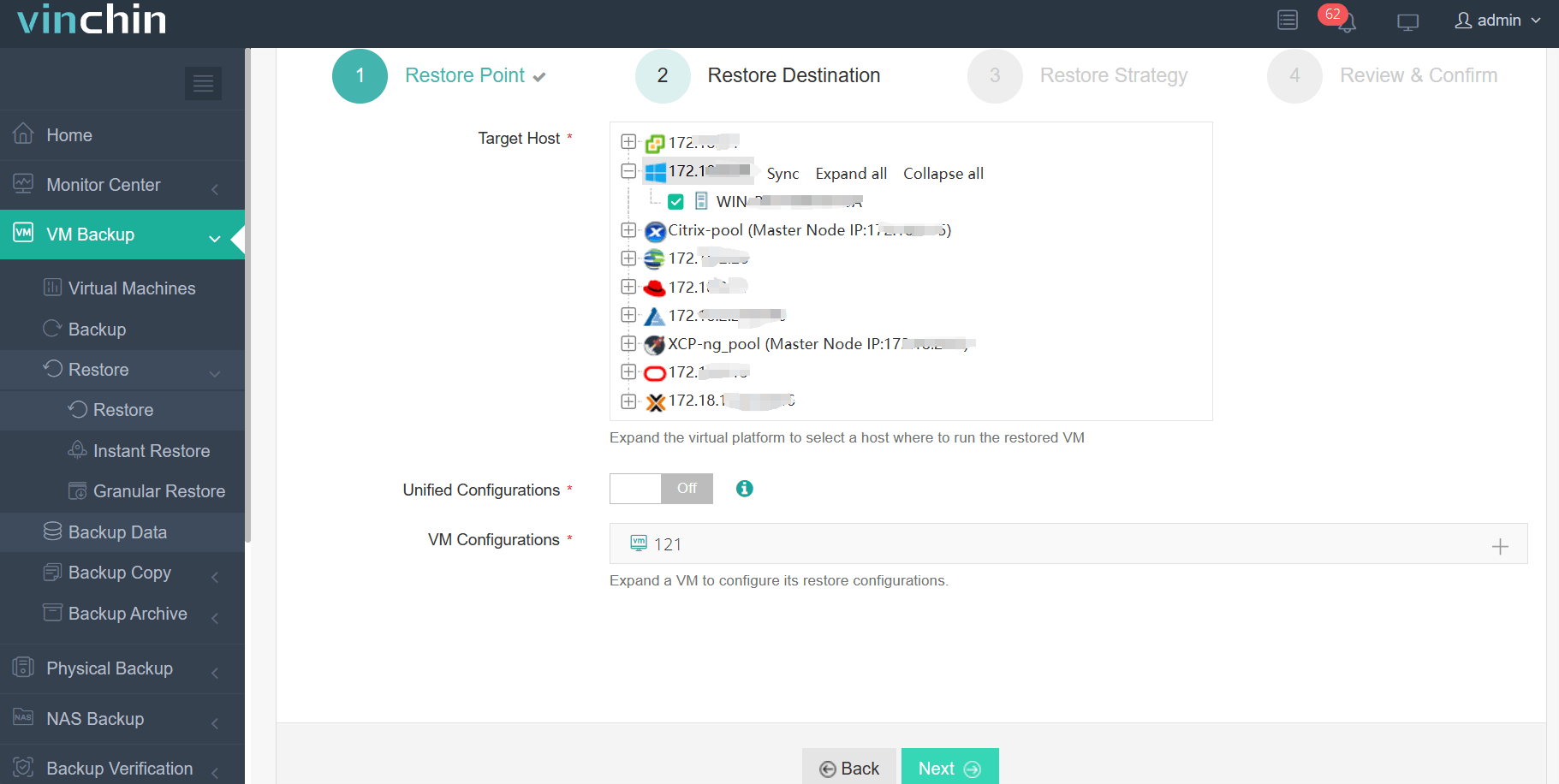
3. Defina simplesmente estratégias de restauração ou pule diretamente esta etapa
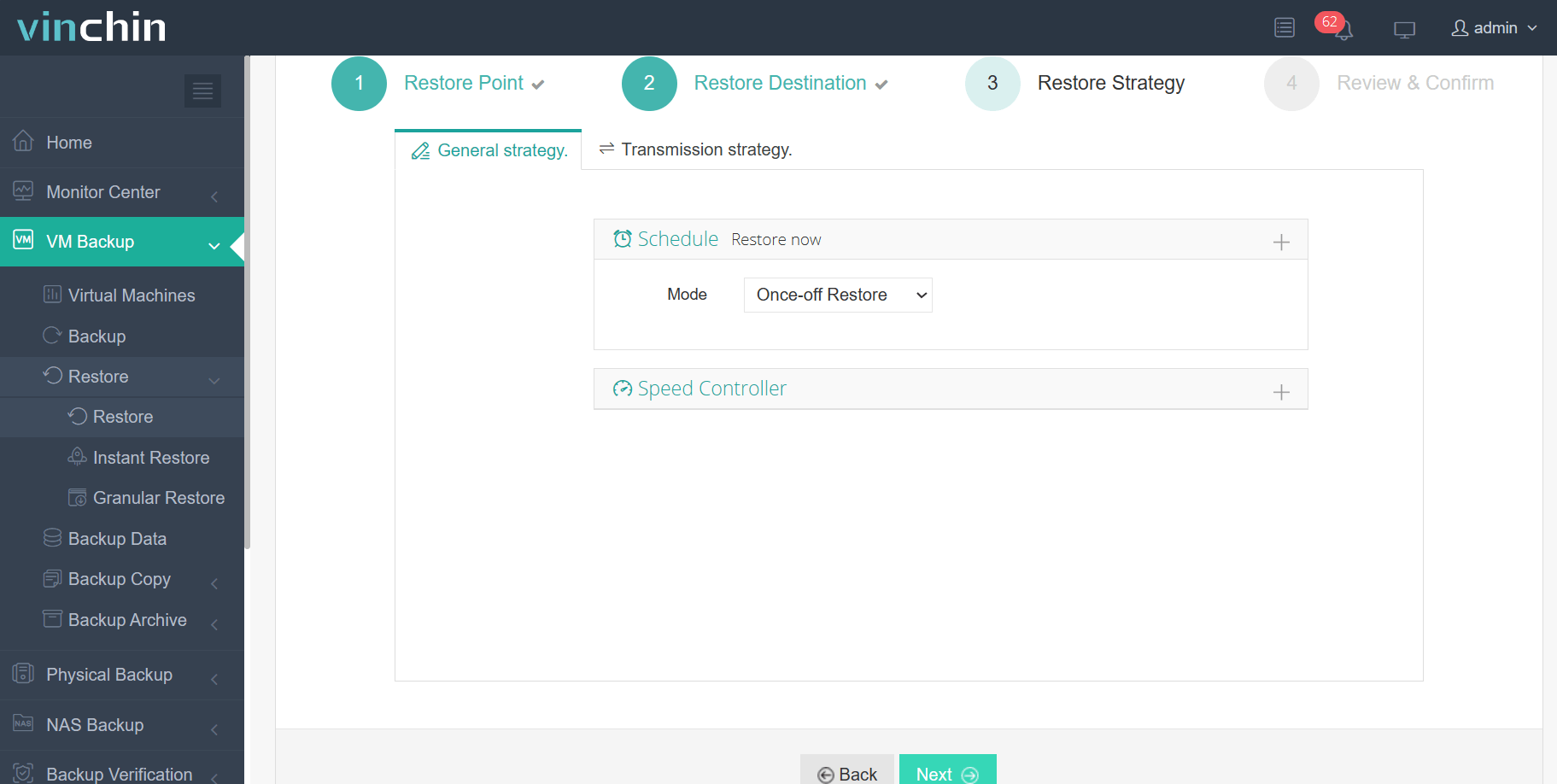
4. Basta enviar o trabalho e a máquina virtual do Hyper-V será rapidamente restaurada no host do VMware
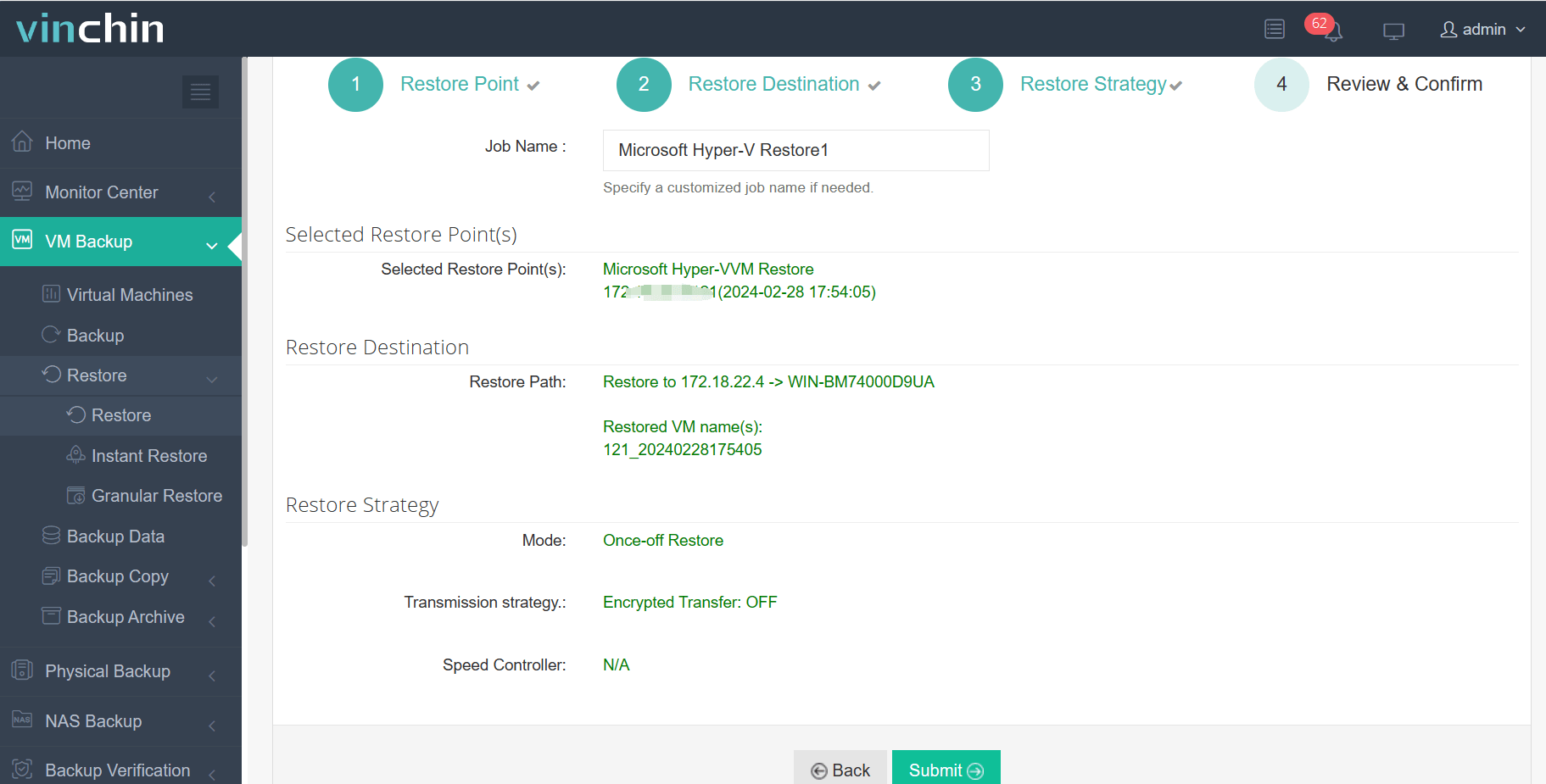
Vinchin Backup & Recovery foi selecionado por milhares de empresas e você também pode iniciar aqui um teste gratuito de 60 dias com todas as funcionalidades. Além disso, entre em contato conosco, deixe suas exigências e então você receberá sua solução personalizada. Estabelecemos parcerias com empresas renomadas em todo o mundo, portanto, se você deseja realizar negócios locais, pode selecionar um parceiro local aqui.
Perguntas frequentes sobre migração ao vivo do Hyper-V
P1: Como posso limitar a largura de banda da rede utilizada pela migração ao vivo?
R1: No Hyper-V Manager, aceda a Definições do Hyper-V > Migrações em tempo real > Funcionalidades avançadas > Ativar limite de largura de banda → introduza o valor → Aplicar
Q2: Como verificar o progresso da migração ao vivo pelo PowerShell?
A2: Execute Get-VMMigration -VMName <VMName> e veja o Status e o PercentComplete na saída
Q3: O que devo fazer se a migração ao vivo falhar devido a problemas de autenticação?
A3: Confirme que ambos os hosts estão no mesmo domínio do AD, verifique se a delegação restrita de Migração ao Vivo está configurada no Active Directory Users and Computers e tente novamente
Conclusão
A migração ao vivo é uma funcionalidade prática para a gestão de ambientes virtuais. O Hyper-V suporta migração ao vivo, assim como o VMware suporta migração quente com o VMware vMotion. Neste post, você conheceu o que é a migração ao vivo no Hyper-V e como utilizá-la. Se desejar, você também pode experimentar a clonagem de máquinas virtuais no Hyper-V.
Vinchin Backup & Recovery também pode ajudá-lo a fazer backup e migrar sua máquina virtual sem precisar desligar o servidor ou a máquina virtual. Não perca o teste gratuito.
Compartilhar em:







